Hur man byter färger i Photoshop: Kommandot Ersätt färg i Photoshop Creative Suite 6 gör det möjligt för användare att byta en uppsättning färger med en annan. Kommandot ersätt färg skapar en mask med de valda färgerna. Det fungerar sedan genom att ersätta de färger som du har valt. Du kan ändra mättnad, nyans och ljushet för bilderna i specifika områden genom att använda alternativen för urval och färg. Detta kommando används bäst för ändra färgerna av specifika och definierade områden.
De inblandade stegen för att byta färger i Photoshop är:
- I den givna bilden nedan kommer vi att färga om den ljusblå till en annan färg. Välj den lila färgrutan med a urvalsverktyg. Det magnetiska lassoverktyget är ett av de bästa urvalsverktygen för odefinierade områden.
- Välj Bild–> Justeringar –> Ersätt färg
Dialogrutan "Ersätt färg" visas.
- Det finns två alternativ - Urval och Bild. Välj någon av de två.
- Urval- Detta visar en maskerad bild i förhandsgranskningsfönstret. Det maskerade området är i svart, den halvtransparenta delen är grå och det omaskerade området är vitt.
- Bild- Bilden visas i förhandsgranskningsfönstret. Använd det här alternativet för att enkelt välja färger om bilden är inzoomad och du fortfarande vill se hela bilden i förhandsgranskningen.
- Klicka på den del av färgen som ska ersättas på bilden. Denna färg kommer att visas i färgprovet i det övre hörnet av dialogrutan. Du kan klicka på färgområdena i förhandsgranskningsfönstret eller själva bilden. De områden som har den matchande färgen visas som urval i dialogrutan. Vi kan nu justera fuzziness-värdet.
- Använd pipettverktyget (med +tecken) för att välja fler färger.
- Alternativet Fuzziness används för att förfina ditt val och värdena för nyans, mättnad och ljushet kan justeras med skjutreglagen.
- Tryck på de områden där du vill ändra färg. Om du klickar på ett område där färgen inte behöver ändras tryck på kommando/ctrl-Z för att ångra.
- Använd minus(-) pipettverktyget för att ta bort färger.
- Om du inte är särskilt nöjd med urvalseffekterna väljer du alternativet Localized Color Cluster. Detta gör att du kan välja ett mer exakt färgval. Det här alternativet är väldigt praktiskt om färgen du väljer varierar i toner och nyanser. (Du kan också sänka luddighetsvärdet istället)
- När alla färger är valda och du har justerat nyans, mättnad och ljushet, uppdateras den resulterande färgrutan automatiskt.
Or
Klicka på resultatrutan. Välj den slutliga färgen från färgväljaren. Nyansen, mättnaden och ljusheten justeras därefter.
- Klicka på OK. Spara den nya filen i ett separat dokument så att de gamla och nya färgändringsfilerna är separata.
Obs: Ersättningsreglagen fungerar inte för svart i ett CMYK-dokument. Den justeringen måste göras av CMYK-arbetsutrymmet. Gå till Redigera inställningar.
#Hur man byter färger i Photoshop

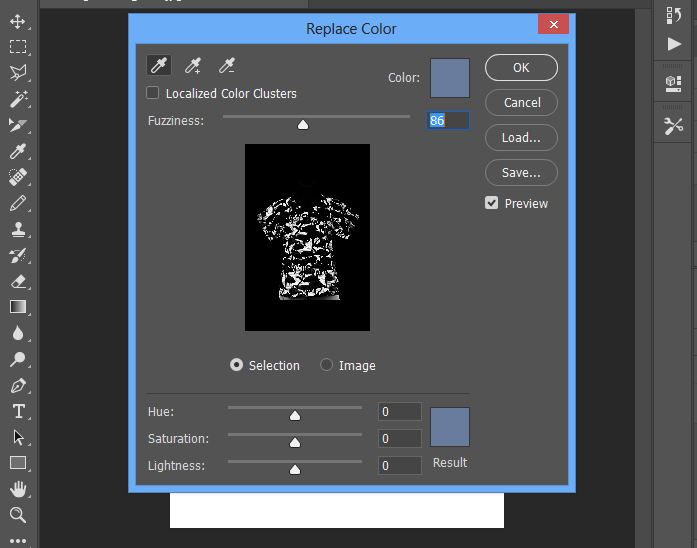

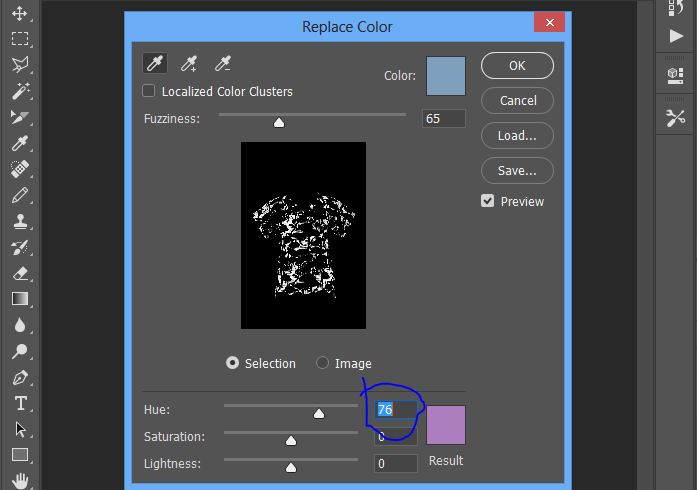
![Idéer för examensfest [ Make Dream Celebration ]](https://www.cutoutimage.com/wp-content/uploads/2023/07/Geaduation-Party-Ideas-1.jpg)

